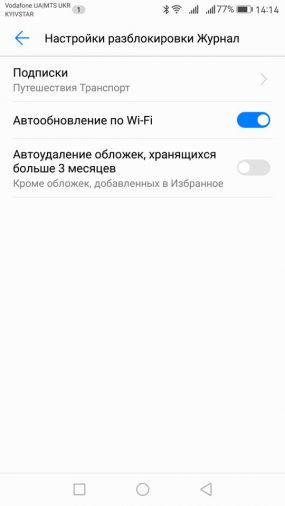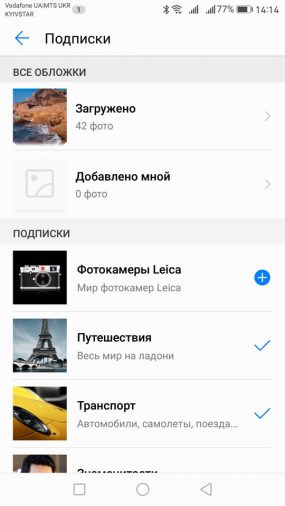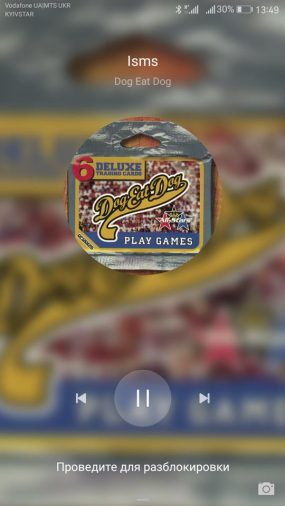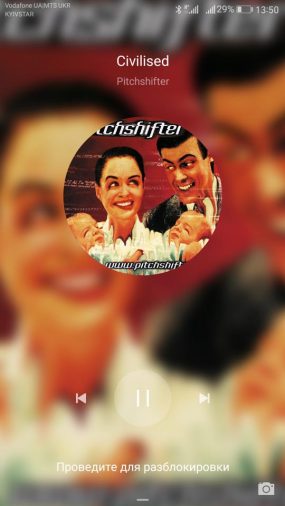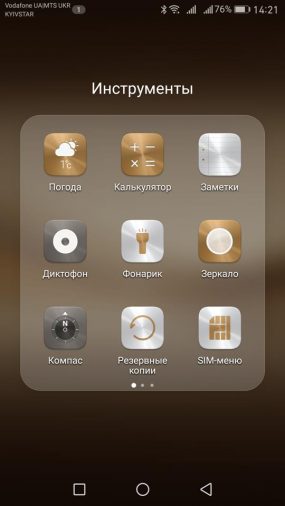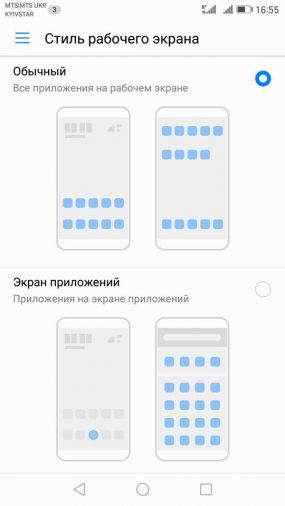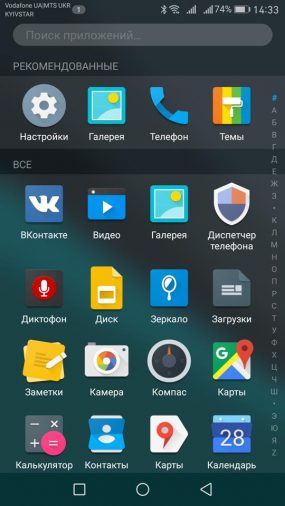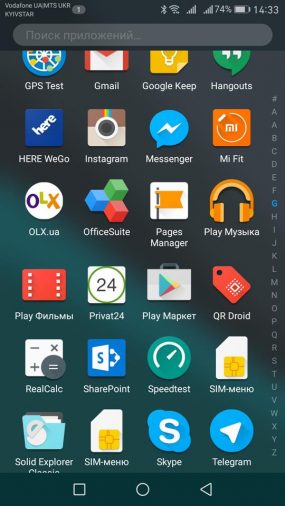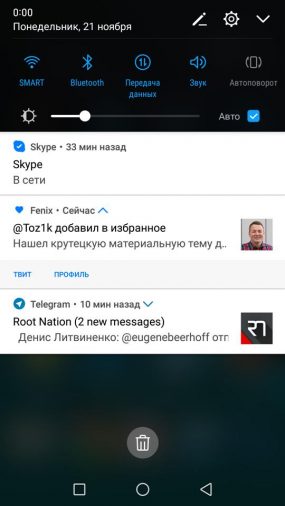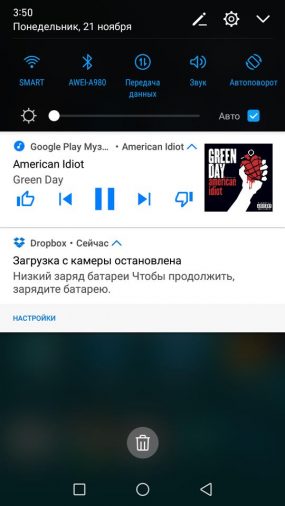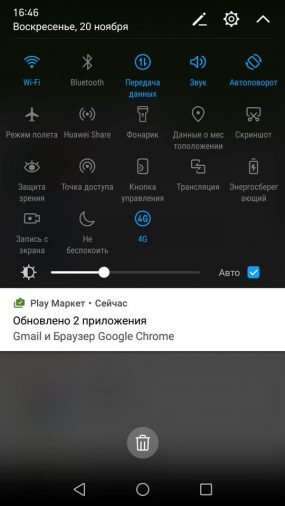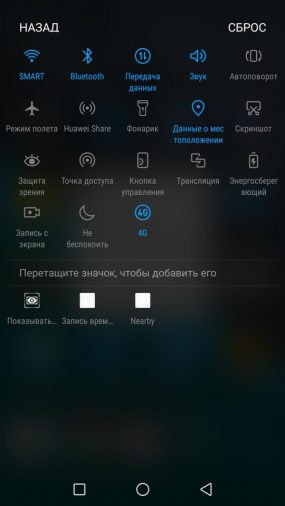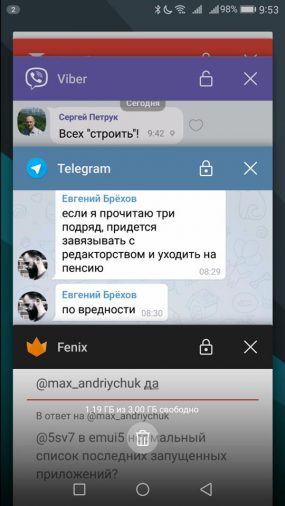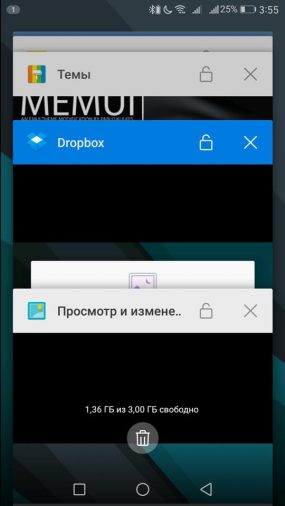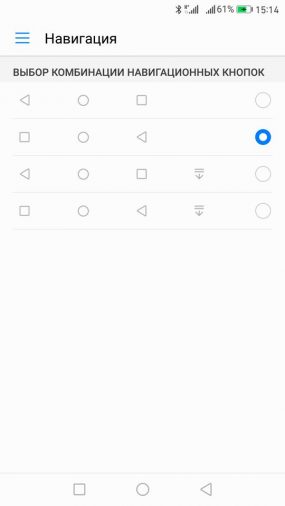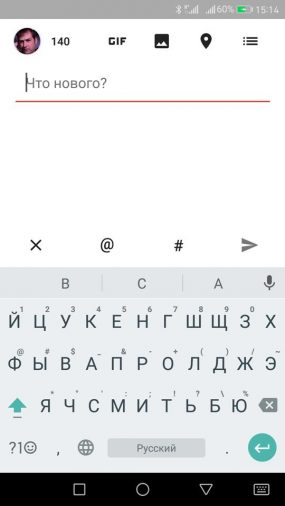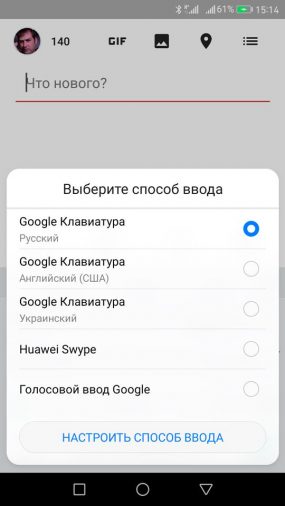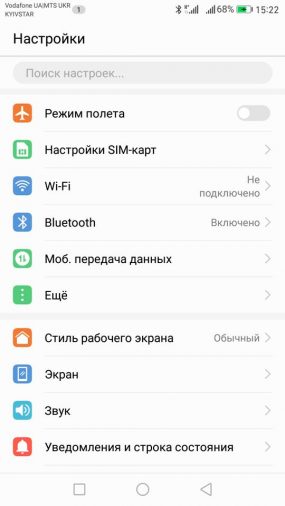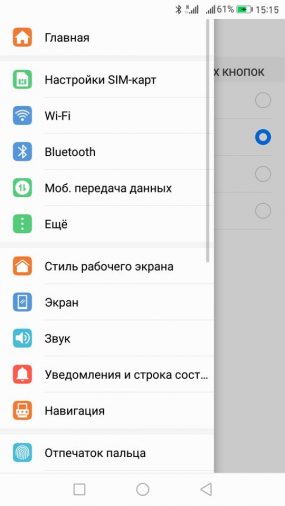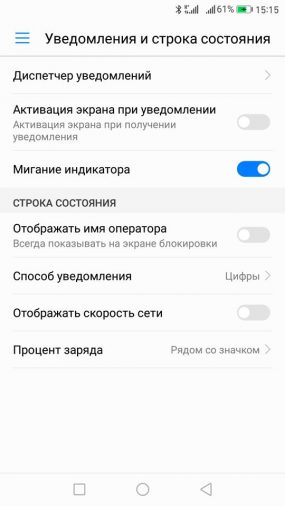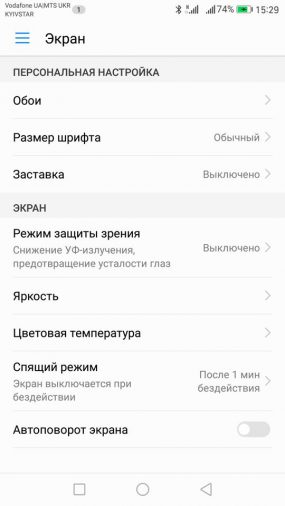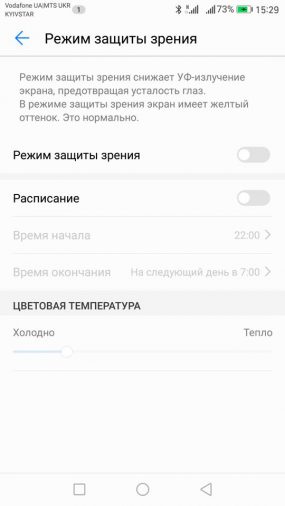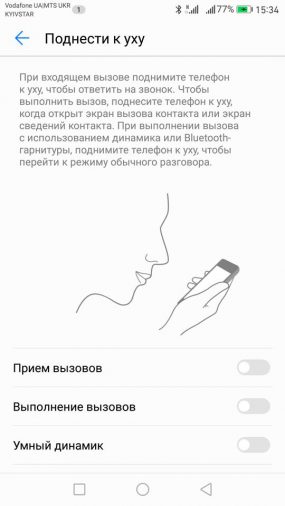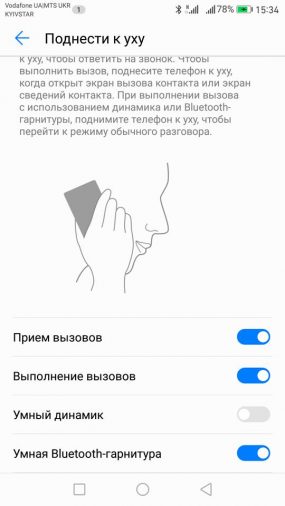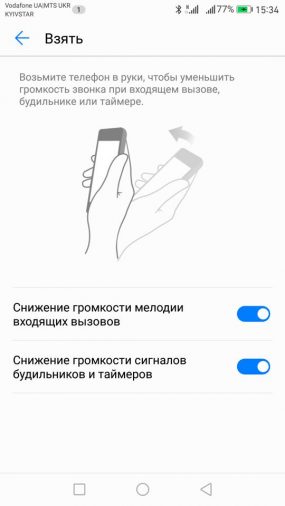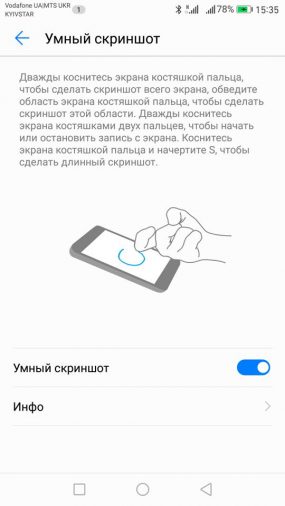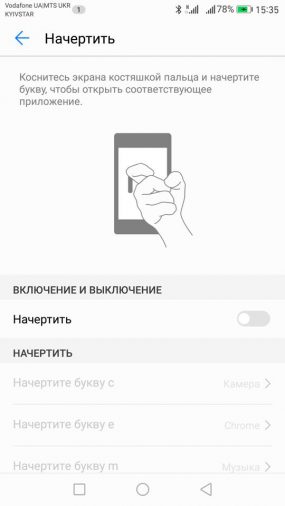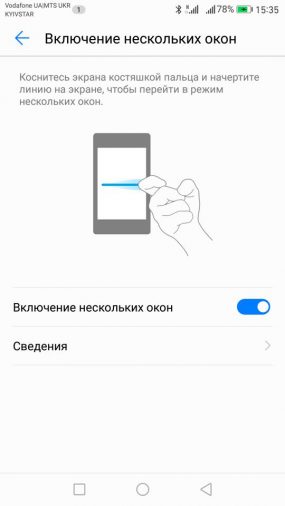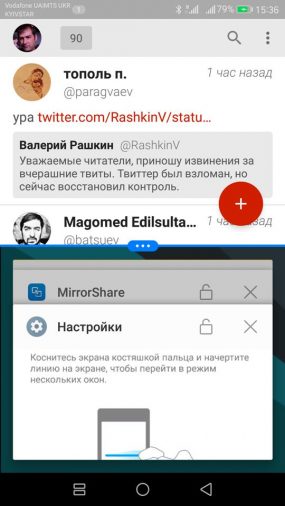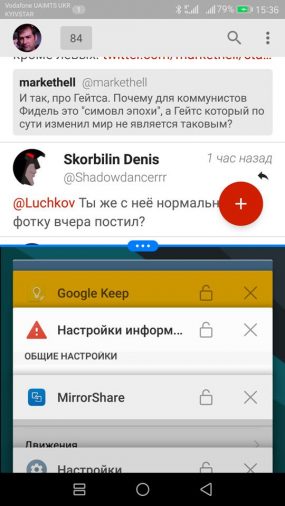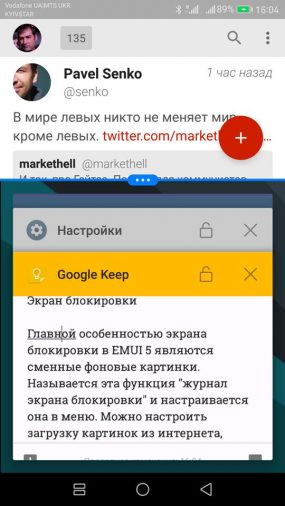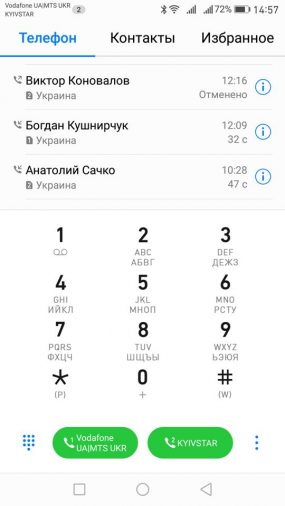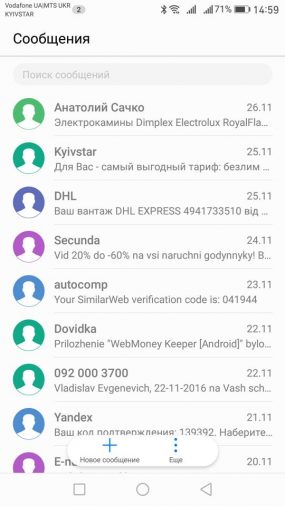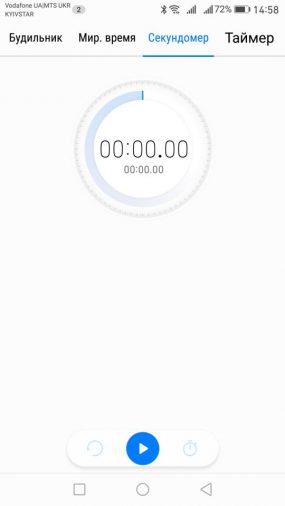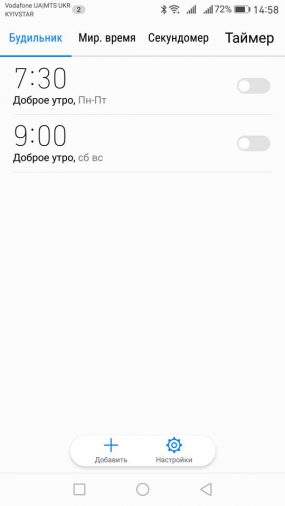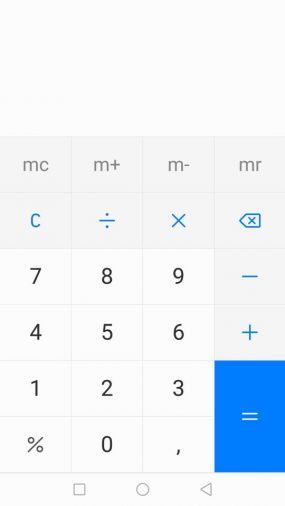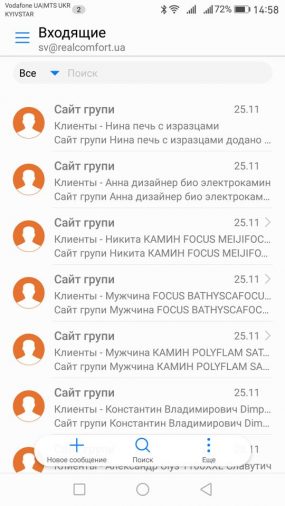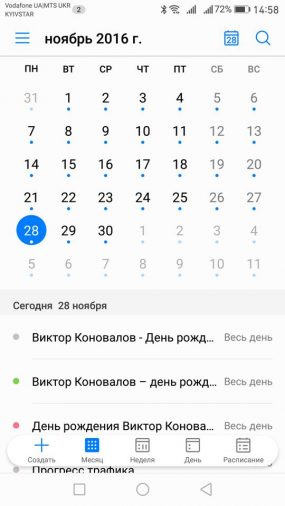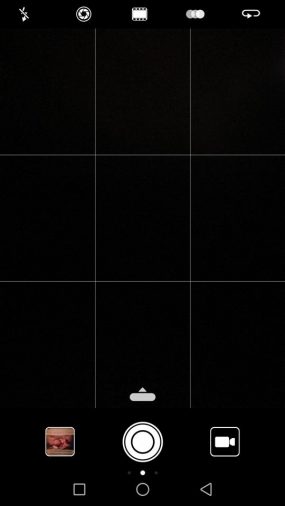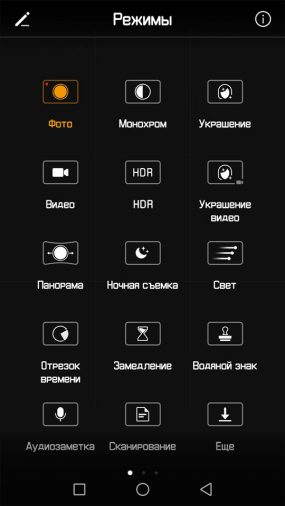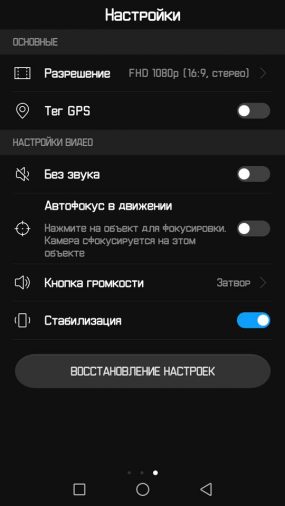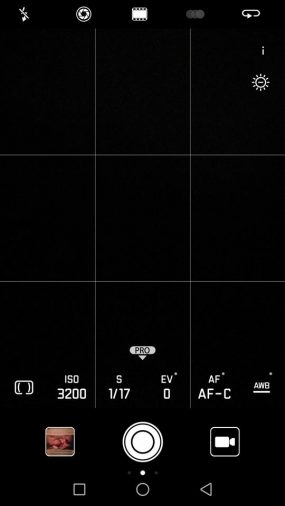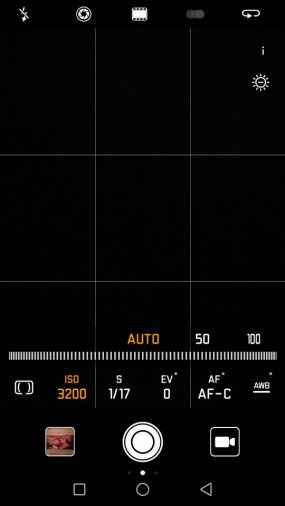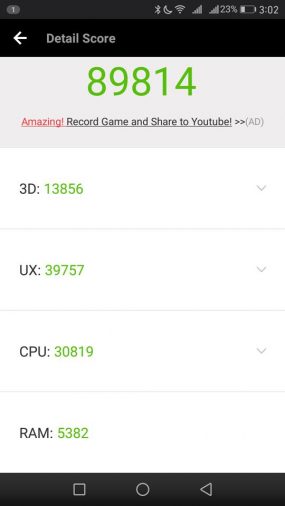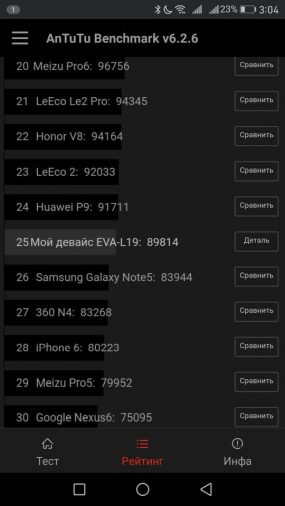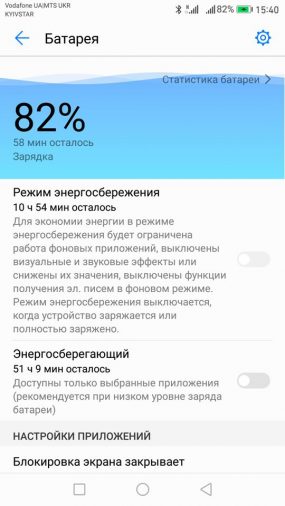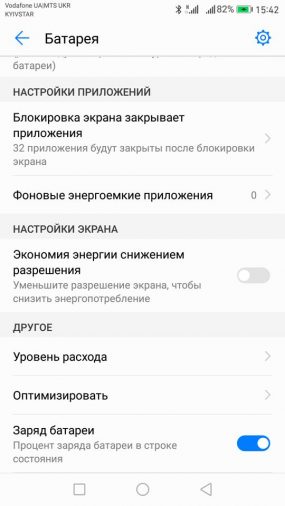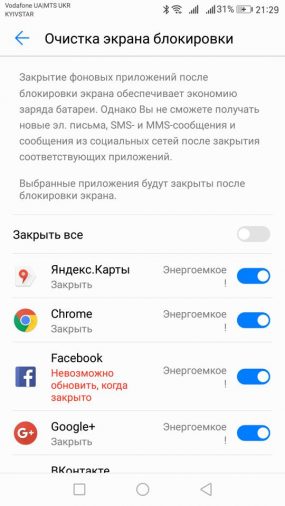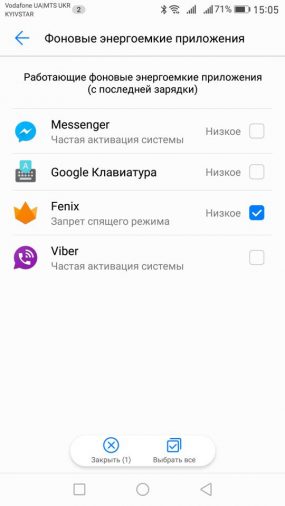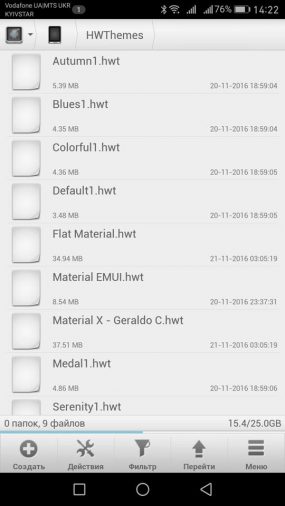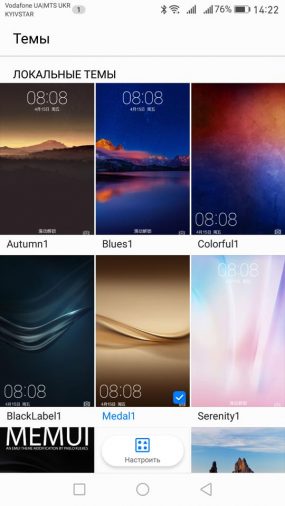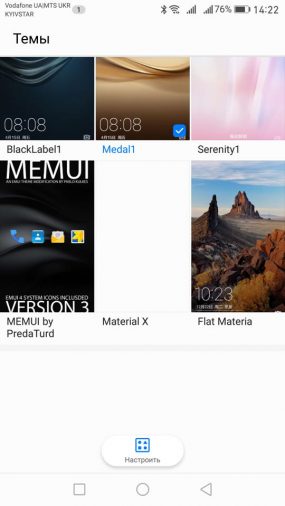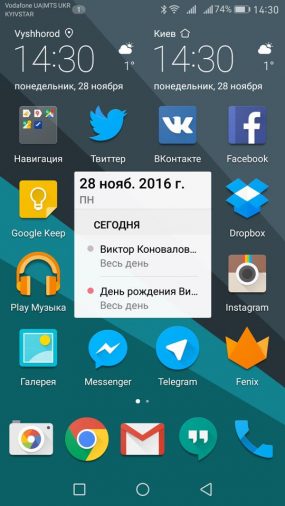Spolupráca s Google firme nevyšla Huawei bez stopy plánuje čínsky výrobca rýchlo aktualizovať svoje súčasné smartfóny na Android 7.0. A samozrejme, v prvom rade sa tento proces týka súčasných vlajkových lodí, napr. Huawei P9. Oficiálna aktualizácia by mala doraziť na zariadenia „vzduchom“ do konca roka. Ale aj teraz majú tí najnetrpezlivejší používatelia možnosť nainštalovať si nový firmvér vo finálnom beta stave a skúsiť aktualizovať proprietárny shell EMUI 5.0. Práve o nej sa dnes porozprávame.
Inštalácia Android 7.0 so zapnutým EMUI 5.0 Huawei P9
Postup inštalácie nebudem dlho zdržiavať. Podrobné pokyny sú k dispozícii na internete. Aktualizácia nie je jednoduchá, koniec koncov ide o testovaciu verziu firmvéru. Stručne uvediem nasledujúce fázy, ktoré musia prejsť:
- Odomknutie bootloadera - získajte odblokovací kód na oficiálnej webovej stránke, zapnite možnosti „Odomknutie z výroby“ a „Nastavenia cez USB“ v ponuke vývojára, pripojte smartfón k počítaču so systémom Windows a vykonajte niekoľko príkazov vo fastboot.
- Inštalácia vlastnej obnovy TWRP – pripojte smartfón k počítaču so systémom Windows a spustite skript.
- Aktualizujte TWRP na najnovšiu verziu už z obnovy - pomocou príkazu install image z SD karty.
- Inštalácia firmvéru a doplnkových programov cez TWRP z 2 archívov - nainštalujte zip z SD karty bez medziľahlého reštartu.
V žiadnom prípade neobhajujem všetkých vlastníkov Huawei P9 urýchlene nainštalujte tento firmvér. Koniec koncov, ide o beta verziu, čo znamená, že sú v nej nejaké chyby. Navyše, oficiálna bezdrôtová aktualizácia čoskoro dorazí pre každého. Musíte len trochu počkať. Zatiaľ si môžete prečítať o novom vzhľade EMUI 5, aby ste zistili, čo vás po aktualizácii čaká. Začnime.

Zamknúť obrazovku
Zmeny ovplyvnili tento prvok shellu najmenej, ale som povinný o tom povedať v rámci recenzie.
Hlavnou črtou uzamknutej obrazovky v EMUI 5.0 (ako v predchádzajúcej verzii) sú meniteľné obrázky na pozadí. Táto funkcia sa nazýva „záznam obrazovky uzamknutia“ a konfiguruje sa v ponuke. Môžete nakonfigurovať sťahovanie obrázkov z internetu, manuálne pridať pozadie a prihlásiť sa na odber tém.
Okrem toho sa na uzamknutej obrazovke zobrazujú hodiny, nechýba rýchle spustenie fotoaparátu. Zobrazujú sa tu aj správy a hudobný prehrávač pri počúvaní hudby.
Ďalším bodom je panel. ktorý odchádza zdola. Toto sme už niekde videli. V skutočnosti si nie som istý, kto prišiel s takýmto čipom ako prvý, možno Huawei. Panel disponuje nástrojmi na správu rotácie obrázkov na pozadí – z galérie môžete zastaviť a obnoviť ich zmenu, pridať medzi obľúbené, mazať, zdieľať, nastaviť si vlastné pozadie. V režime hovoru na spodnom paneli môžete jednoduchým potiahnutím prstom doľava a doprava zobraziť všetky pozadia uzamknutej obrazovky.
Nižšie sú potrebné ikony rýchleho hovoru (podľa môjho názoru Huawei) aplikácie a funkcie. Hlasový záznamník, kalkulačka, baterka, hodiny, snímač čiarových kódov. Ikony nemôžete zmeniť na svoje vlastné.
Vzhľad obrazovky odomknutia EMUI 5 a spodného panela sa mení v závislosti od udalostí, ktoré sa dejú. Pri prehrávaní hudby sa obrázok na pozadí zmení na obal albumu a spodný panel stratí nástroje na ovládanie pozadia. Zostávajú len skratky.

Pracovná plocha EMUI 5
Spočiatku sa zdá, že tento prvok neprešiel veľkou zmenou. Všetko preto, že predvolene sa používa stará téma s ikonami „Medal1“. V skutočnosti je tu jedna hlavná zmena. V nastaveniach sa dá prepínať medzi 2 možnosťami pracovnej plochy – bez ponuky aplikácie a s ňou. V skutočnosti ide o 2 samostatné spúšťače, z ktorých každý má vlastnú sadu skratiek a miniaplikácií, ktoré možno konfigurovať nezávisle od seba. Vzhľad pracovnej plochy je možné zmeniť pomocou aplikácie Témy, viac o tom nižšie.
Rovnako ako v predchádzajúcej verzii shellu na pracovnej ploche v EMUI 5 môžete potiahnutím nadol vytvárať priečinky a vyvolať globálne vyhľadávanie na zariadení.
Pracovnú plochu si navyše môžete previesť do zjednodušeného vzhľadu, ktorý je vhodný napríklad pre starších ľudí, deti so špeciálnymi potrebami alebo jednoducho milovníkov dlaždíc.

Stavový riadok
Panel indikátorov v EMUI 5 mierne zmenil dizajn ikon a je tu zásadná inovácia, ktorá sa mi veľmi nepáči. Namiesto ikon upozornení vidíme len digitálne počítadlo.
![]()
Dá sa vypnúť v nastaveniach. Potom však vôbec nie je jasné, či sú nové správy alebo nie.

Hlavným problémom tohto riešenia je, že neustále správy, napríklad z hudobného prehrávača, ovplyvňujú aj počítadlo. Nepochopiteľné a nepohodlné rozhodnutie. Nenašiel som, ako obnoviť obvyklé zobrazenie ikon v stavovom riadku. Chcel by som, aby sa táto funkcia vrátila do konečného firmvéru.
Záves správy
Tento prvok bol v EMUI 5 úplne prepracovaný. Namiesto dvoch samostatných kariet pre správy a prepínače vidíme jednu. V hornej časti je panel s prepínačmi a posúvačom jasu obrazovky, ktorý sa roztiahne potiahnutím nadol, čím sa otvoria ďalšie tlačidlá. Umiestnenie a zloženie tlačidiel je možné upraviť kliknutím na príslušnú ikonu.
Okrem toho sa úplne zmenil dizajn závesu, stal sa viac "hmotným". Vidíme kontrastné modré tlačidlá na čiernom pozadí a biele karty správ s možnosťou rýchlej akcie. Poklepaním sa odhalí pokročilé zobrazenie a súbor akcií so správou. Prečítané správy je možné „resetovať“ potiahnutím po stranách.
Celkovo sa mi nový záves v EMUI 5 páči dizajnovo aj funkčne. Stala sa menej zaťažená ako v starej verzii a je ergonomickejšia.
Multitaskingové menu
V EMUI 5 sa toto okno viac podobalo tomu, čo nám ponúka „čisté“. Android. Namiesto horizontálneho rolovania je tu teraz vertikálny zoznam kariet. Zámky na opravu aplikácií v RAM zostali, no teraz ich stačí stlačiť.
Aplikácie môžete zavrieť potiahnutím po stranách. Nechýba indikátor zaplnenia pamäte a jasné tlačidlo – zatvorenie všetkých programov, okrem tých, ktoré sú pevne dané v pamäti.
Navigačné tlačidlá
Tu ostalo všetko pri starom – tlačidlá na obrazovke, ktorých dizajn a umiestnenie je možné upraviť v menu. Okrem toho môžete pridať ďalšie tlačidlo na zavolanie závesu správ. Počas písania sa na paneli zobrazuje tlačidlo pre rýchly výber rozloženia klávesnice.
Ponuka nastavení
Rovnako ako predtým môžete prejsť do nastavení pomocou špeciálnej ikony na pracovnej ploche alebo z panela upozornení. Dizajn menu v EMUI 5 bol vážne zmenený. Sfarbila sa úplne do biela a navrchu bola vyhľadávacia lišta. Ikony sa stali plochejšími a farebný rozsah je zdržanlivejší, nie taký kyslý ako predtým. Hlavnou črtou štruktúry menu nastavení je, že po zadaní položky môžete vyvolať hlavný zoznam na ľavej strane a rýchlo prejsť na inú položku bez toho, aby ste sa museli vrátiť.
Zloženie a poradie hlavných položiek menu nastavení sa prakticky nezmenilo, no možno si všimnúť niekoľko nových možností.
V nastaveniach obrazovky sa napríklad objavil režim ochrany zraku. Môže sa aktivovať manuálne, tlačidlom v závese alebo podľa plánu. Okrem toho je v tomto režime možné manuálne nastaviť teplotu farieb obrazovky.
Ďalšou pozoruhodnou inováciou je aplikácia klonovania. Táto funkcia identifikuje aplikácie, najmä klientov sociálnych médií a messengerov, do ktorých sa chcete prihlásiť pomocou rôznych účtov.

V súlade s tým je pre takúto aplikáciu vytvorená samostatná ikona. Ale iba WhatsUp a Facebook. Možno sa zoznam podporovaných programov vo finálnej verzii shellu rozšíri.
Čipy EMUI 5
Za zmienku stoja nasledujúce vstavané funkcie, ktoré sú v EMUI 5 pre Huawei P9.
Práca s obrazovkou v rukaviciach zvyšuje citlivosť dotykového panela displeja.
Gestá a pohyby. Tu je možné prijať hovor zdvihnutím k uchu alebo vytočiť číslo pri otvorenom kontaktnom okne. Okrem toho, ak je pripojený Bluetooth headset, telefón sa pri pohybe automaticky prepne na hlasitý odposluch. Pohodlné, sakra!
Telefón tiež zníži hlasitosť signálu, keď ho zdvihnete, a úplne vypne zvuk, ak zariadenie otočíte.
Určitý súbor akcií možno vykonať poklepaním alebo nakreslením symbolov na obrazovku pomocou kĺbov. Napríklad urobte bežný a dlhý screenshot, zahrňte záznam videa z obrazovky, spustite rôzne programy a oveľa viac.
Okrem iného sa objavil aj režim spúšťania dvoch aplikácií v rozdelenej obrazovke. Môžete ho spustiť a vypnúť dlhým stlačením tlačidla multitaskingu alebo potiahnutím kĺbu po obrazovke. Nie všetky programy podporujú tento režim, ale väčšina. Zároveň si jednoduchým potiahnutím oddeľovača na posúvači nastavíte výšku zóny (1/2, 1/3, 2/3) pre každý program. Alebo režim zakážte posunutím posúvača k okraju obrazovky a ponechajte na ňom jednu aplikáciu.
Vstavané aplikácie Huawei
Všetky aplikácie od výrobcu sa dočkali aj aktualizácie vzhľadu, aby ladil s dizajnom mušle. Sú to telefón a kontakty, SMS, hodiny, kalendár, správca telefónu a tém, e-mailový klient. Dostali biele pozadie a jednoduché ovládanie.
Na EMUI 5 sa mi páči najmä to, že všetky hlavné akcie a prístup do ponuky nastavení programu sú umiestnené v spodnej časti okien, nie je potrebné na ne siahať na dosť veľkej obrazovke. Je to pohodlné.
Značkové widgety sa tiež stali úplne priehľadnými alebo bielymi s malou priehľadnosťou, aby nevyčnievali z celkového štýlu rozhrania. A konečne sa zbavili zaoblených rohov.
Fotoaparát
Aplikácia fotoaparátu neprešla prakticky žiadnymi zmenami. Aspoň som si nič nevšimol. Spoločnosť sa zrejme rozhodla neporušiť to, čo už tak dobre funguje.
Hlavná obrazovka fotoaparátu stále podporuje swipe – vľavo rýchle prepínanie režimov, vpravo nastavenie fotoaparátu pre fotografie alebo videá. Manuálne nastavenia je možné vyvolať stlačením posúvača vedľa spúšte.
Mimochodom, zdalo sa mi, že spúšť fotoaparátu začala pracovať rýchlejšie. A môžete rýchlo spustiť fotoaparát a urobiť snímku dvojitým stlačením hlasitosti zo zamknutého stavu.
Produktivita a rýchlosť práce
Tu, ak nastali nejaké zmeny, tak len k lepšiemu. Rozhodne sa to nezhoršilo. Syntetické benchmarky nevykazujú žiadne výrazné zmeny – všetko je v rámci chyby merania.
Rozhranie smartfónu je mimoriadne plynulé a bleskovo rýchle, Huawei P9 s EMUI 5 nespomaľuje nikde a nikdy.
Skener odtlačkov prstov fungoval okamžite, ale teraz, zdá sa mi, funguje rýchlejšie ako rýchlosť myslenia. A nemýli sa. Nikdy. Ak je to naozaj váš prst a je zaregistrovaný v systéme.
Autonómia
Veľkými zmenami prešlo „batériové“ menu. Zmizol „inteligentný“ a produktívny režim, zmizlo nastavenie „chránené aplikácie“. Teraz existuje normálny režim (v predvolenom nastavení funguje), „režim úspory energie“ a „úspora energie“. Posledné dve sú akosi veľmi podobné názvom, no nesú úplne iný náklad. Prvý z nich šetrí energiu batérie na pozadí znížením aktivity aplikácií a synchronizácie a trochu stlmí podsvietenie displeja. Druhým je klasický režim maximálnej úspory energie, v ktorom sa zo smartfónu stane telefón a fungujú len vybrané programy, najskôr telefón, SMS, kontakty a podľa chuti si môžete pridať 3 aplikácie.
Ak predtým bolo možné určiť potrebné programy, ktoré systém nemohol zatvoriť na pozadí, teraz je to naopak, musíte vybrať programy, ktoré sa zatvoria pri každom uzamknutí obrazovky smartfónu. V princípe je podstata rovnaká. Necháte len dôležité programy, ostatné sú označené až do dokončenia. Aj počas prevádzky, ako predtým, vás systém upozorňuje na energeticky náročné aplikácie a môžete ich zavrieť v špeciálnom menu.
Čo sa stane s autonómiou v praxi pri prechode na novú verziu OS? Aj keď sa mi zdá, že všetky príbehy o čom Android 7 výrazne šetrí energiu batérie – ďalší mýtus. V skutočnosti sa nič nezmenilo. Huawei P9 beží rovnako dobre ako na Marshmallow. Možno ešte niečo nie je dokončené, nevidím žiadne zmeny vzhľadom na testovací charakter beta firmvéru a niečo sa zmení vo finálnej verzii softvéru. Ale z nejakého dôvodu tomu ťažko verím.
Prispôsobenie vzhľadu
Toto je v skutočnosti veľmi dôležitý bod. Pretože, ako som povedal, keď sa prvýkrát stiahne nový firmvér a na ploche vidíte to isté staré EMUI, je to trochu smutné. Samozrejme dúfam, že vo finálnej verzii firmvéru sa objavia nové témy. Momentálne je ale v beta verzii iba jeden lokálny a nie je možné sťahovať témy z internetu.
Problém sa však dá ľahko vyriešiť stiahnutím a nainštalovaním témy sami. Na internete je veľa tém pre EMUI vo formáte hwt. Stiahnite si súbor a vložte ho do priečinka HWThemes, ktorý sa nachádza vo vnútornej pamäti telefónu. Táto téma bude dostupná na výber v správcovi tém. Prvky rôznych tém je možné kombinovať. Témy pre 5. verziu shellu fungujú v EMUI 4. Je pravda, že neovplyvňujú záves a ponuku nastavení, menia sa iba ikony, tapeta pracovnej plochy a vstavané programy, ako je zvonenie a SMS.
Napríklad som našiel niekoľko materiálových tém a skombinoval ich pre mňa najlepším spôsobom, dal si tapety na plochu a uzavrel vec s dizajnom škrupiny na lepšie časy.
Výsledky
V prvom rade sa vám chcem poďakovať Huawei za rýchlu aktualizáciu môjho smartfónu na aktuálnu verziu Android. Tiež vám česť, že ste nič nepokazili. Naopak, darilo sa im ešte lepšie! Napriek stavu beta verzie softvéru som už týždeň nezaznamenal žiadne chyby vo firmvéri. Navyše tu nie je ani najmenší náznak bŕzd. Softvér už v tejto fáze funguje absolútne stabilne, takže oficiálnu aktualizáciu môžete pokojne očakávať už čoskoro.
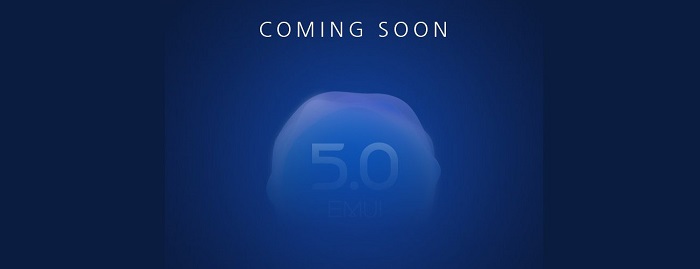
Pokiaľ ide o EMUI 5.0, páčilo sa mi to, nie je tu žiadna túžba vrátiť sa k predchádzajúcej verzii. Táto aktualizácia je dôstojným vývojom proprietárneho shellu, ktorý osviežil dizajn rozhrania, úplne sa zbavil jeho skeuomorfizmu a stal sa ešte pohodlnejším a ergonomickým a navyše získal množstvo nových funkcií. Osobne mám jeden negatívny bod – nový spôsob zobrazovania správ v stavovom riadku pomocou počítadla. Dúfam, že vo finálnej verzii shellu 5.0 tam bude možné zaradiť bežné zobrazovanie ikon.
Čítaj viac: